文章詳情頁
Windows10中使用任務計劃具體操作方法
瀏覽:4日期:2022-12-18 11:01:21
想知道Windows10中的任務計劃時候怎么使用的嗎?那就可以跟隨著小編去下文看看Windows10中使用任務計劃的具體操作方法。

1、首先進入的Windows10任務計劃設置界面,右鍵開始菜單中的計算機管理。
2、計算機管理中選擇點擊任務計劃程序。
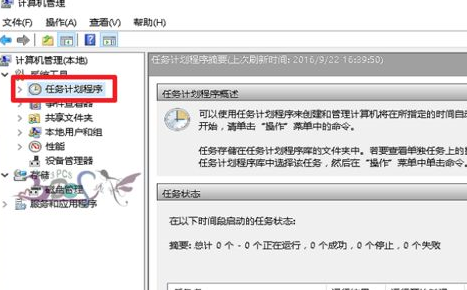
3、在下級目錄任務計劃程序庫右側空白處右鍵-新建任務。
4、為當前的Windows10任務命名作為區分。
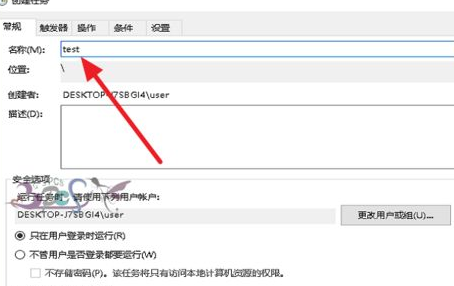
5、觸發器,是設置當前這個Windows10任務計劃在什么條件下面觸發啟動。
6、觸發器可以新建多個,多個條件并行觸發。根據不同的選擇,如Windows10登錄時啟動。Windows啟動時執行任務等。
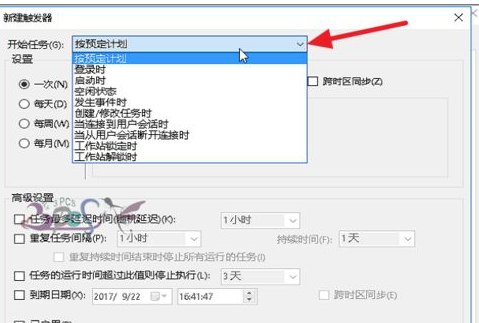
7、接下來是觸發也要執行的具體操作。可以是啟動程序,發送電子郵件等。
8、注意若是啟動程序或腳本,需要瀏覽選定其本身。
9、確定后Windows10任務計劃就成功創建了,選中右鍵可以運行來測試一下效果。
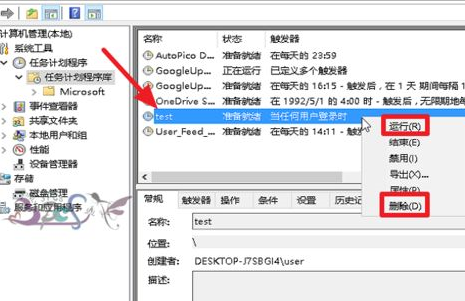
按照上文為你們描述的Windows10中使用任務計劃的具體操作方法,同學們自己也趕緊去使用試試吧!
標簽:
Windows系統
相關文章:
1. Win8設置同時顯示多個時區時間技巧2. 深度操作系統Deepin20.2.1發布(附下載和更新日志)3. Win11Beta預覽版22621.1180和22623.1180發布 附KB5022363內容匯總4. win XP系統的電腦無法連接蘋果手機怎么解決5. mac安全模式怎么進入? Mac系統進入安全模式方法6. 統信UOS家庭版開始內測 無需分區全自動安裝7. 統信UOS系統怎么禁止窗口特效? 統信關閉窗口特效的技巧8. freebsd下重啟網絡相關命令分析9. 統信UOS系統怎么關閉? uos關機的多種方法10. 企業 Win10 設備出現開始菜單和任務欄快捷方式消失問題,微軟展開調查
排行榜

 網公網安備
網公網安備